用戶都知道,桌面是屬於系統盤的,一旦系統出現問題,那麼桌面文件有可能全部消失。那麼要怎麼改變桌面文件的路徑呢?下面小編就教你下Win8系統中改變桌面文件路徑的方法。
1.返回到傳統桌面界面,然後雙擊“這台電腦”。

2.接下來進入c盤,然後依次展開用戶-系統賬號文件夾,並找到文件夾中的桌面,對准桌面點擊右鍵,選擇屬性。

3.這樣就可以進入桌面的屬性窗口了,將界面切換到位置這一欄,然後可以看到下方有一個輸入著桌面路徑的方框,點擊方框下的移動按鈕。
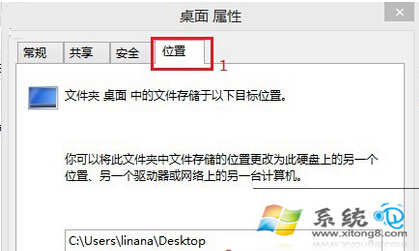
4.之後便會彈出有其他盤符的界面了,可以選擇自己中意的盤符,例如E盤、F盤等等,都是可以的。確定保存之後,桌面的文件便會自動移動到這些盤符裡了。
上述就是在Win8系統中改變桌面文件路徑的方法了,改變了桌面文件路徑之後,用戶就不必擔心因為系統出現問題而導致文件不見了。